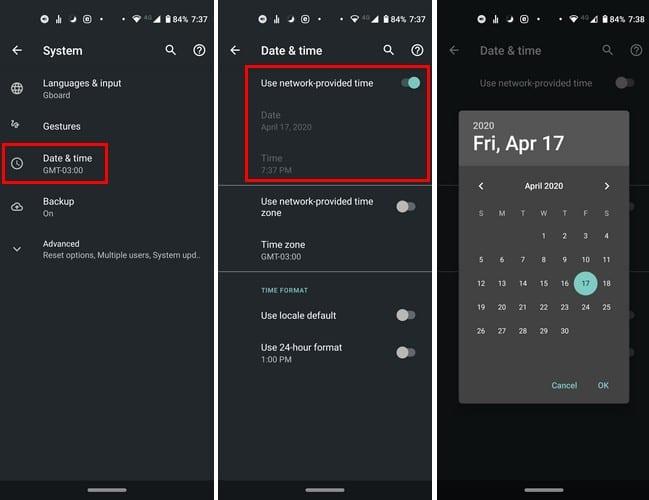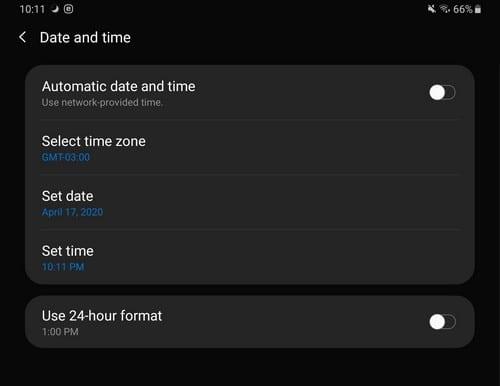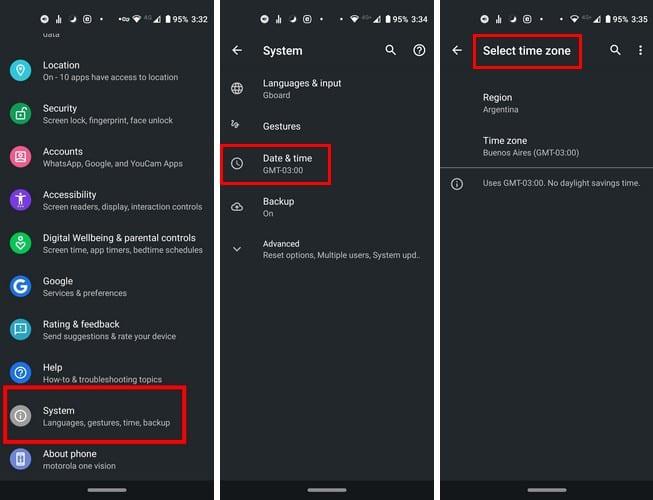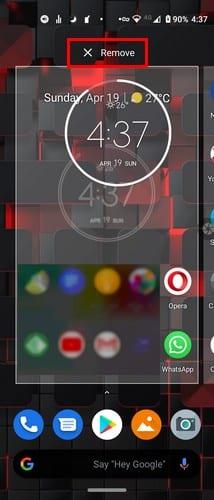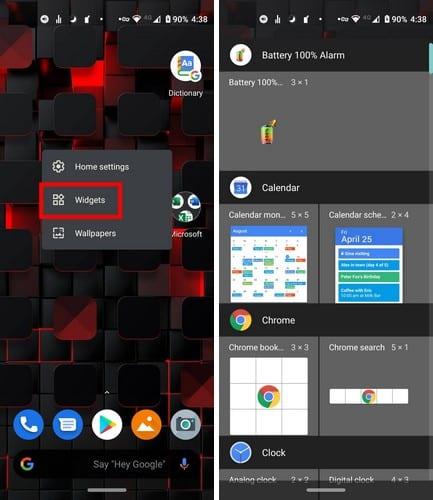Không có thời gian thích hợp trên thiết bị Android của bạn có thể khiến bạn gặp phải một số vấn đề nghiêm trọng. Bạn có thể đến muộn trong một cuộc họp quan trọng hoặc bỏ lỡ chương trình truyền hình yêu thích của mình.
Tuy nhiên, ngay cả khi bạn đặt đúng thời điểm trên thiết bị Android của mình, nó vẫn tiếp tục thay đổi. Hãy kiểm soát sự cố bằng các mẹo sau, nhưng đừng quên thử khởi động lại thông thường của bạn để xem sự cố có biến mất không.
Cách đặt đúng thời điểm trên thiết bị Android của bạn
Nếu đây là lần đầu tiên thời gian trên thiết bị Android của bạn bị sai, có thể bạn chỉ cần thay đổi thủ công trong lần này. Để thay đổi thời gian trên thiết bị Android 10 của bạn, hãy truy cập:
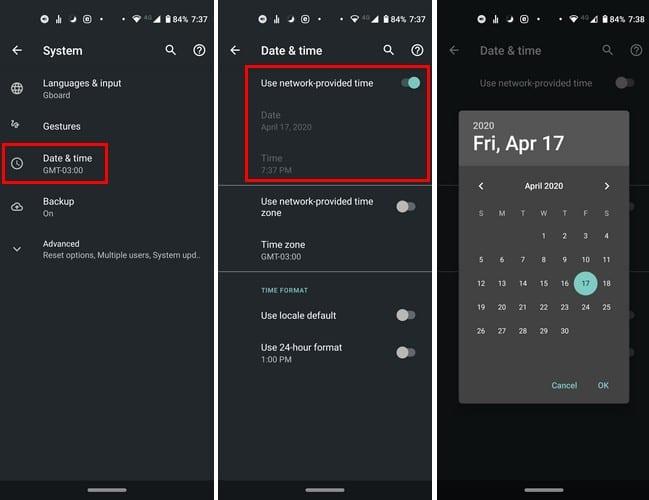
- Cài đặt
- Hệ thống
- Ngày giờ
Khi bạn đang ở trong Ngày & Giờ, bạn có thể đặt thời gian theo cách thủ công, nhưng bạn sẽ cần phải tắt tùy chọn Sử dụng thời gian do mạng cung cấp. Sau đó, các tùy chọn để điều chỉnh ngày giờ sẽ sáng lên.
Tùy chọn do mạng cung cấp hiếm khi hiển thị sai thời gian, nhưng đó là thời điểm này, chỉ cần tắt và bật lại đơn giản có thể thực hiện được mẹo.
Nếu thiết bị Android của bạn đang chạy trên Android 9, bạn có thể đặt thời gian theo cách thủ công bằng cách đi tới:
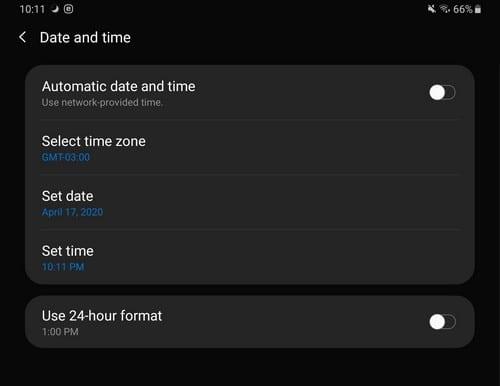
- Cài đặt
- Quản lý chung
- Ngày và giờ
- Tắt ngày và giờ tự động
- Đặt ngày và giờ theo cách thủ công
Khi các múi giờ là một vấn đề
Nếu bạn là người dùng Android di chuyển nhiều, thì chắc chắn bạn đã gặp phải vấn đề về múi giờ. Tuy nhiên, bằng cách trực tiếp sửa đổi múi giờ, bạn nên đi. Để thay đổi múi giờ, hãy truy cập:
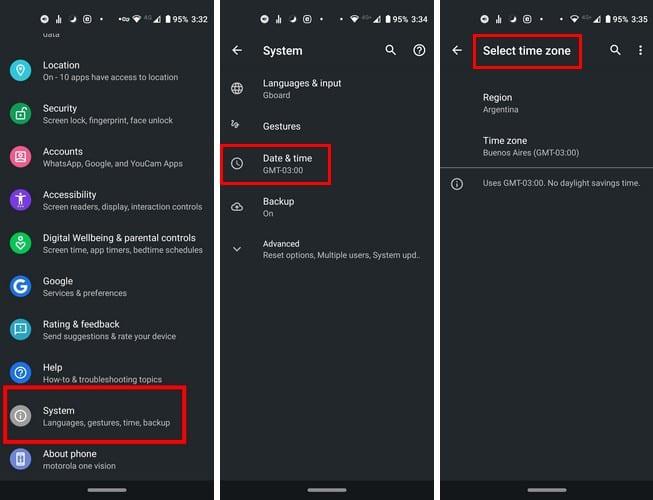
- Cài đặt
- Hệ thống (vuốt xuống hết cỡ)
- Ngày giờ
- Bật tắt Sử dụng múi giờ do mạng cung cấp
- Chọn múi giờ
Cách sửa lỗi sai thời gian trên widget
Các tiện ích thời gian cũng có thể bị lỗi theo thời gian. Để đến đúng thời điểm trên tiện ích con, bạn có thể thử thêm lại tiện ích con. Bạn có thể làm điều đó bằng cách nhấn và giữ tiện ích đang gây ra sự cố cho bạn và trượt nó lên trên cùng theo hướng tùy chọn Xóa .
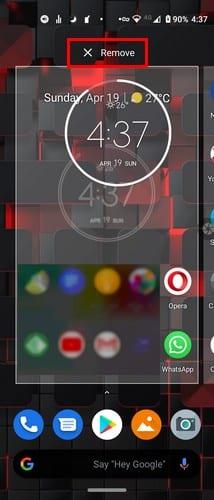
Khi tiện ích không còn nữa, đã đến lúc đặt nó trở lại vị trí cũ. Nhấn và giữ vào không gian trống nơi bạn muốn đặt tiện ích và nhấn vào tùy chọn Tiện ích .
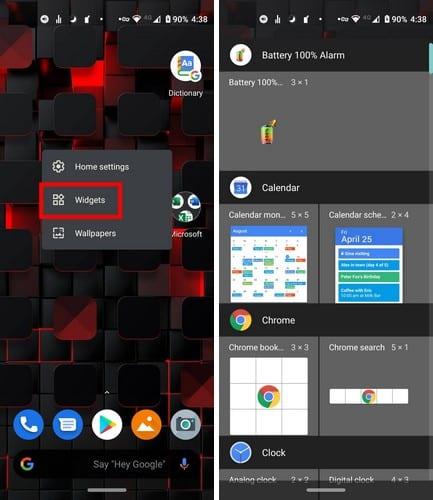
Chọn và kéo tiện ích đến vị trí mới và sử dụng các dấu chấm để điều chỉnh kích thước của tiện ích.
Sự kết luận
Có những cách khắc phục đơn giản khác mà bạn có thể thử, chẳng hạn như bật chế độ trên máy bay trong vài phút rồi tắt nó đi. Ngoài ra, bạn có thể thử kiểm tra xem có bản cập nhật hệ thống mới nào có thể khắc phục sự cố đó hay không bằng cách đi tới Cài đặt> Cài đặt> Cập nhật hệ thống. Bạn sẽ thử mẹo nào đầu tiên?